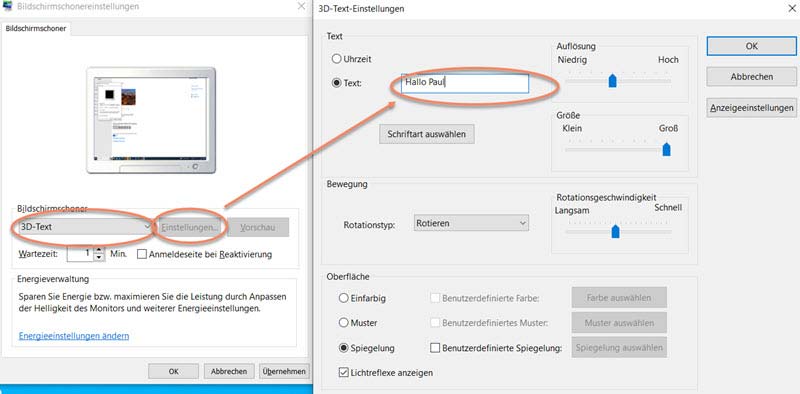Zugegebenermaßen Bildschirmschoner sind irgendwie altbacken und kaum noch irgendwo zu sehen.
Wozu noch einen Bildschirmschoner einrichten?
Stammen die bewegten Bilder doch aus einer jäh vergangenen Monitorzeit als Elektronenstrahlen noch für Einbrenneffekte sorgten. Heutzutage, mit den allgegenwärtigen Flachbildschirmen, besteht zumindest keine technische Notwendigkeit einen Bildschirmschoner zu verwenden.
Doch es kann noch den ein oder anderen Grund geben, welcher wohl mehr im persönlichen Interesse, ästhetischer Nostalgie oder in einer Form von Marketing liegen wird. Hier ein paar Anregungen:
- Wie wäre es mit einem Bildschirmschoner zur Begrüßung eines neuen Mitarbeiters, wenn ein „Hallo Paul“ über den Bildschirm huscht, wird sich der neue Kollege Paul gleich willkommen fühlen.
- Bei einem öffentlichen Monitor in einer Empfangshalle, Lobby, Messe oder ähnlichem könnte man einen solchen Bildschirmschoner nutzen für Begrüßungen, Produktinfos und Marketing allgemein.
- Nutzen Sie den Bildschirmschoner als Diashow, um sich persönliche Fotos von der Familie oder dem letzten Urlaub anzeigen zu lassen
- oder setzen Sie ein Statement auf dem Arbeits-PC, in dem in der Pause über dem Sperrbildschirm ein „Fuck you!“ schwebt 😉
Einrichtung des Bildschirmschoners
Genug der langen Vorrede. Um einen Bildschirmschoner unter Windows 10 oder Windows 11 einzurichten, geht man wie folgt vor:
- Rechtklick auf Windwos-Symbol und Einstellungen aufrufen.
- Menü „Personalisieren“ anklicken.
- Dann „Sperrbildschirm“ anwählen.
- Danach den Link „Einstellungen für Bildschirmschoner“ klicken.
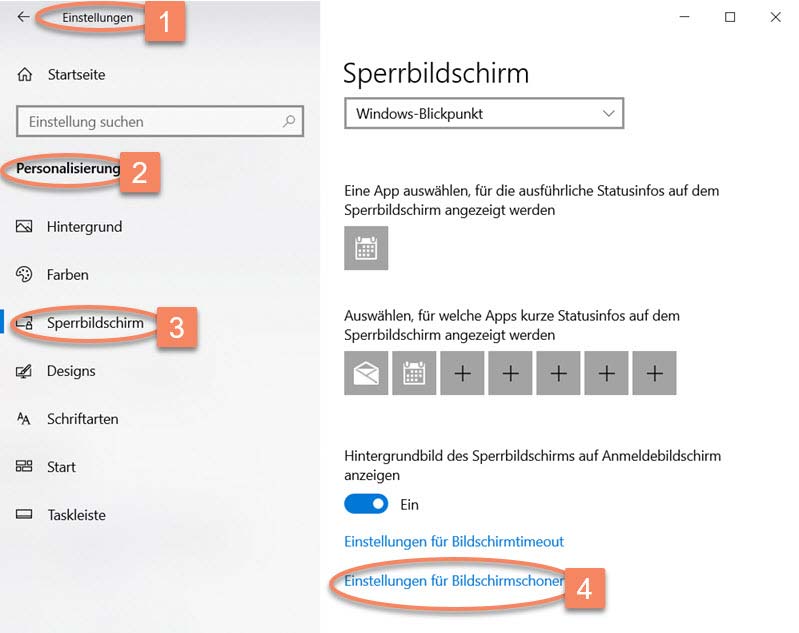
Hier können nun über das Dropdown-Menü 5-6 der standardmäßig unter Win10/Win11 vorhandenen Bildschirmschoner ausgewählt werden.
Möchte man einen Bildschirmschoner mit einem individuellen Text, dann wählt man „3D-Text“ aus und geht auf Einstellungen. Dort kann man dann einen beliebigen Text eingeben, jedoch mit begrenzter Zeichenlänge, und verschiedene Einstellungen zum Erscheinungsbild und zur Bewegung vornehmen.